Мои небольшие проекты на GitHub:
2024
-- Скин для Rainmeter - "Простые линии" (github.com/EntropyEngineer/rai…)
-- Скрипт переключения тем согласно настройки цветовой температуры экрана для Plasma 6 (github.com/EntropyEngineer/ecl…)
-- Набор скриптов, стилей и шаблонов для создания каталогов в Obsidian (github.com/EntropyEngineer/obs…)
-- Скрипт установки Arch с комментариями на русском языке (github.com/EntropyEngineer/btw…)
2023
-- Скрипт и инструкция по созданию задач с категориями в Obsidian (github.com/EntropyEngineer/obs…)
Спутник поделился этим.
Выпустил новую версию 1.2 проекта Obsidian DB Grid
Список изменений:
Исправления
- В анонсе было указано "По умолчанию включён вывод подписей атрибутов", однако по умолчанию они продолжали скрываться
- Шаблон карточки теперь не выдаёт ошибки при отсутствии обложки
Новый функционал
- В сетке элемент без обложки теперь отображается с отступом вместо неё
- Добавлен режим отображения обложек с покрытием всей области под обложку
- Добавлен режим вывода границ элементов
- Добавлен режим вывода сетки не предусматривающий обложки
Изменения
- Скругления границ приведены к единому значению
github.com/EntropyEngineer/obs…
GitHub - EntropyEngineer/obsidian-db-grid
Contribute to EntropyEngineer/obsidian-db-grid development by creating an account on GitHub.GitHub
нравится это
Выпустил новую версию 1.1 проекта Obsidian DB Grid
Список изменений:
Исправления
- Исправлен порядок сортировки когда есть заметка с неуказанным свойством
- Устранено мерцание при перерисовке сетки
Новый функционал
- Добавлена возможность выводить подписи атрибутов
- В режиме вывода только значений аттрибутов подпись аттрибута выводится в подсказке при наведении на значение
Изменения
- По умолчанию включён вывод подписей атрибутов
- Стиль аттрибутов и их подписей в сетке соответствует системному стилю для атрибутов
нравится это
yesfreenet поделился этим.
Репозиторий с файлами и инструкцией по использованию готовы.
Получите - распишитесь 😎
github.com/EntropyEngineer/obs…

GitHub - EntropyEngineer/obsidian-db-grid
Contribute to EntropyEngineer/obsidian-db-grid development by creating an account on GitHub.GitHub
Dart поделился этим.
Кто может знатно упороться на ровном месте - тот я.
Помните каталог безалкогольного пиваса в обсидиан? Сначала мне захотелось сортировки, потом фильтрации, потом не таскать все эти портянки кода по заметкам... в общем всё как обычно - умею раздуть из мухи FPV-дрон.
На первом скриншоте непосредственно каталог с сортировкой и фильтрацией.
На втором кусок кода, который используется в заметке чтобы всё это сгенерить.
Стили кроме отступов берутся из текущей темы. Как и ранее красивости будут в теме Minimal, в остальных как получится. Все значения фильтров подтягиваются из самих заметок.
Позже заведу на гитхабе репу, туда выложу и скрипты и стили.
нравится это
Nanao Ei поделился этим.
Накатал инструкцию по вёрстке в Obsidian, чтоб самому не забыть, ну и может кому пригодится.
Как создавать своё оформление заметок в Obsidian
Создание фрагментов css кода (сниппетов)
Фрагменты css кода это обычные файлы вёрстки содержащие css. Располагать данные файлы необходимо в каталоге \.obsidian\snippets\
Для удобства можно принять что имя файла фрагмента это базовый класс, на который стоит опираться при описании стилей. Например если имя файла my-grid.css то декларация для стилей должна начинаться с .my-grid
Применение фрагментов css кода
Помимо правильного расположения файла css, его также необходимо явно включить в настройках Obsidian -> Оформление -> Фрагменты css кода
В самой заметке для применения фрагмента необходимо создать атрибут с ключом cssclasses и значением (одним или несколько) с базовым классом, описанным в этом фрагменте т.е. my-grid
Вёрстка
Очевидным способом вёрстки является использование консоли разработчика, которая открывается комбинацией Ctrl + Shift + i, где можно с помощью инспектора анализировать элементы и дописывать туда желаемые стили, после чего переносить их в файл фрагмента.
Полезные советы
1) Режимы просмотра
Стоит учесть что режимы редактора и просмотра заметки имеют разные родительские классы .markdown-preview-view и .markdown-source-view
2) Адаптивная вёрстка
Отдельные заметки, открытые рядом, как и боковые панели, образуют единую область просмотра, поэтому сделать адаптивную вёрстку страницы заметки через media-query не получится. Вместо этого можно использовать container-query.
Пример:
/**
Назначение элемента контейнером, для использования его размера как опорной точчки
*/
.my-grid .markdown-preview-sizer.markdown-preview-section {
container-type: inline-size;
container-name: db-card-preview-section;
}
/**
Применение стиля к элементу исходя из размера определённого выше контейнера
*/
@container db-card-preview-section (width <= 900px) {
.my-grid.markdown-preview-view .markdown-preview-sizer > div {
width: 300px;
}
}#obsidian
нравится это
поделились этим
Решил, что пора освоить создание картотек в Obsidian.
Способа нашёл аж три штуки, основанные на разных плагинах:
1) Make.md - Notion внутри Obsidian. Круто, мощно, много функционала, иногда даже слишком много. И совершенно параллельная структура в интерфейсе, метаданных, организации заметок и оформлении. Реально как продукт внутри продукта. Не нашёл как внутри make.md использовать свойства заметок, да и ещё он мусорит служебными файлами в каталог с заметками.
2) DB folder - выводит в табличном виде заметки не только из папки, но и по тегу, например. Вроде делает то, что надо, но мало настроек и встроенная таблица в заметке выглядит чужеродно.
3) Dataview - БАЗА для любого пользователя Obisidian. Имеет три киллер-фичи - вывод данных таблицей или списком с использованием языка запросов, похожего на SQL, вывод данных в строке (inline) и использование для запросов js.
На третьем варианте я и остановился. Что я хотел:
1) Карточку (запись) с картинкой и атрибутами
2) Вывод содержимого карточек в виде сетки, с теми же атрибутами и картинками
Как я это организовал: привести карточку и сетку к нужному виду мне помогли самописные css-сниппеты. Свёрстано всё это было поверх темы minimal, поэтому в стандартной теме выглядит уныло. Но оно мне в стандартной теме и не нужно. Для того чтобы локально хранящееся изображение выводилось в сетке, пришлось запихнуть его в атрибут. Для того же, чтоб оно выводилось в карточке написал строковый запрос типа $= dv.container = '<img alt="cover" src="' + app.vault.getResourcePath(dv.current().cover) + '" />' Служебные поля вроде "cssclasses" скрыл для режима просмотра с помощью тех же css-сниппетов.
Не то чтобы мне сильно нужна была база пиваса, но на чём-то же надо было технологию обкатывать ))
поделились этим
Можно. Я там сниппеты сложил тоже, но они корректно работают только в теме minimal. Ну или если умеешь в вёрстку, так разберёшься 😉
Если кто помнит мой скрипт для obsidian, который в один клик создаёт задачу в ежедневной заметке, только что я выпустил новую версию.
Что теперь умеет:
1) подтягивать категории из специальной заметки для возможности назначения категории создаваемой задаче
2) создавать категорию прямо во время создания новой задачи
В документации также есть пример запроса для плагина tasks, чтобы он вывел список задач с красивой группировкой по категориям. Также есть пример как получить список задач для конкретной категории.
Сохранение статей в Obsidian из браузера
Желаемый функционал
Нажатием одной кнопки в браузере перенести контент страницы в специальную папку в Obsidian
Используемые дополнения
- [[Advanced URI]]
- [[ReadItLater]]
- [[Local Images Plus]]
Настройка
Настройка браузера
Необходимо установить дополнение [[Obsidian Web Clipper]] и указать в его настройках название хранилища Obsidian, например SecondBrain.
Настройка Obsidian
Настройка дополнения [[ReadItLater]]
- Необходимо указать папки для вложений и самих заметок в пунктах
Assets dirиInbox dir, напримерФайлыиВходящее - Опции
Download imagesиDownload media attachmentsнеобходимо отключить так как дополнение [[Local Images Plus]] справится с этой задачей гораздо лучше Date format string in contents-DD.MM.YYYYReadable article node template:
---
Tags: [Статья, Скраппер]
Импорт: %date%
Источник: %articleURL%
Категория:
---
%articleContent%Использование
После установки дополнения [[Obsidian Web Clipper]] в адресной строке браузера появится значок планшета с галочкой, при нажатии на который произойдёт передача содержимого страницы в Obsidian.
Ограничения
- Страницы с кодировкой отличной от UTF-8 захватываются некорректно. По этой проблеме создано Issue разработчику дополнения [[ReadItLater]]: github.com/DominikPieper/obsid… В качестве решения проблемы с кодировкой можно использовать альтернативный способ, описанный в следующем разделе
- Некоторые скачанные изображения приходят с артефактами - например тяжёлые картинки с habr.com. В качестве решения этой проблемы также можно попробовать альтернативный способ, с некоторыми оговорками
- Данная связка плагинов не может стянуть изображения со страниц сайта teletype.in
Альтернативный способ
Используемые дополнения
- [[Advanced URI]]
Альтернативой описанному выше методу является использование плагина для браузера [[MarkDownload - Markdown Web Clipper]], который умеет передавать текст страницы в Obsidian.
Настройка плагина
- Front-matter template (пример)
---
Tags: [Статья, Скраппер]
Импорт: {date:DD.MM.YYYY}
Источник: {baseURI}
Категория:
---Obsidian Vault Name- название вашего хранилища, напримерSecondBrainObsidian Folder Name- имя папки, куда будут складываться статьи, напримерВходящееDownload images alongside markdown files- включено, чтобы изображения подтягивались вместе со страницейImage filename prefix template- оставить пустым, чтобы все файлы хранились в одном местеImage Style-Base64 encoded- оптимальный вариант для загрузки изображений
Использование
После установки дополнения [[MarkDownload - Markdown Web Clipper]] для сохранения страницы необходимо вызвать контекстное меню на этой странице и выбрать пункт MarkDownload - Markdown Web Clipper -> SendTab to Obsidian
Ограничения
- В некоторых случаях, например на pikabu.ru работа плагина ломает вёрстку сайта, однако страница захватывается нормально
- Для того чтобы изображения сохранилось нормально, а не с артефактами, как описано в первой части статьи, необходимо в браузере прокрутить до конца страницы, тем самым инициировав прогрузку изображений
- Если страница содержит в заголовке символы, запрещённые в именах файлов или битые ссылки на изображения - захват страницы не произойдёт. В этом случае можно скопировать контент в буфер обмена через контекстное меню
MarkDownload - Markdown Web Clipper->Copy Tab As Markdown, создать заметку в Obsidian и вставить в неё содержимое буфера обмена.
Nanao Ei поделился этим.
Я тут несколько упоролся и написал свой первый скрипт для Obsidian. Скрипт вызвает диалоговое окно создания задачи, а потом вставляет эту задачу в ежедневную заметку.
Маловероятно что он кому-то пригодится, но всё-же )
github.com/EntropyEngineer/obs…
GitHub - EntropyEngineer/obsidian_daily_task_add
Contribute to EntropyEngineer/obsidian_daily_task_add development by creating an account on GitHub.GitHub
cauf 🇷🇺 поделился этим.
От Joplin к Obsidian
Предисловие
Joplin отлично выполняет задачу хранения заметок, включая такие функции как хранение вложений, наличие приложения под разные платформы и синхронизация, скраппинг из браузера и поддержка плагинов.
Если вас всё устраивает, и большего функционала не требуется, нет никакого смысла куда либо съезжать, в том числе и на Obsidian.
Для тех же, кто хочет начать использовать Obsidian, но ожидает функционал, доступный в Joplin, написана эта заметка, в которой я постараюсь описать подготовку Obsidian к использованию по схожему с Joplin сценарию.
Создание заметок
В Obsidian отсутствует тулбар для форматирования заметки, поэтому если он вам нужен - поможет плагин - Editing toolbar, в нём ещё кастомизацию кнопок делать можно. Ещё в Joplin есть приятный функционал назначения иконок на файлы. В Obsidian этот функционал обеспечивает плагин Icon Folder, также можно ставить иконки и на сами заметки.
Изображения
Вставленные в заметку изображения работают как ожидается, но если вы хотите чтобы они удалялись из хранилища при удалении заметки, необходим плагин Clear Unused Images
Скраппинг
У Obsidian нет официальных инструментов скраппинга, но есть два плагина для браузера, которые позволяют это делать - MarkDownload и Obsidian Clipper. Также полезным будет плагин Local Images Plus, он подтягивает картинки в хранилище для импортированных заметок.
Мобильная версия и синхронизация
У Obsidian есть отличное мобильное приложение, с адаптированным под телефоны интерфейсом. Нативная синхронизация в обоих продуктах является платной. Для синхронизации с собственным сервером WebDav есть дополнение Remotely Save, также для этой цели можно использовать git через дополнение Obsidian Git либо настроить синхронизацию через приложение Syncthing.
Экспорт из Joplin
Выгрузить все заметки из Joplin в формате Markdown можно из меню экспорта. Экспортируются как сами заметки, так и картинки к ним, которые будут находиться в _resources. Эти картинки необходимо положить в каталог хранилища Obsidian, который содержит изображения и другие вложения. Назначить, какой именно каталог будет отвечать за хранение ресурсов, можно в файловом менеджере внутри Obsidian, выбрав соответствующий пункт в контекстном меню нужного каталога. Файлы md также необходимо закинуть в хранилище, можно прямо с той структурой каталогов, с которой они экспортировались. После импорта пути к картинкам в импортированных файлах md скорее всего будут некорректными и вам необходимо будет произвести массовую замену в файлах с помощью любого подходящего редактора (поддерживающего такой функционал).
Послесловие
Ещё раз повторюсь, что Joplin отличный продукт, прекрасно выполняющий свои функции, в то время как Obsidian это программа с весьма ограниченным функционалом но крайне высокой настраиваемостью, в том числе за счёт гигантского количества дополнений, тем, сценариев использования. Obsidian непрерывно развивается и обрастает новым функционалом. Пару лет назад попробовав его, я не понял ни назначения, ни сценариев использования, сегодня же я пишу эту заметку из Obsidian.
1. Более элегантный (но более лаконичный) плагин тулбара - cMenu
2. Офигенный плагин для работы с таблицами - Advanced Tables. Позволяет работать с таблицами в markdown как с таблицами Excel - сам форматирует таблицу, позволяет добавлять/убирать строки и столбцы и даже поддерживает простые формулы.
ХаББыватель нравится это.
Начал отращивать "второй мозг" и это больно. В десятках инструкций, которые я уже прочёл и просмотрел рекомендуют начинать с малого - просто заводить заметочки с связывать их. Но я так не могу. Для меня "заметочки" это пройденный этап. Я хочу красивую структурированную базу знаний, где всё работает и выглядит идеально (для меня), но для этого нужно освоить помимо самой программы ещё +100500 плагинов, ознакомиться с методиками структурирования информации, перегнать туда текущие заметки...
Уже неделю играюсь в эту игрульку и пока кроме головной боли, да небольшого графа никаких достижений у меня нет. Но увлекательно, да.
Как только немного разгребусь, напишу чем Joplin лучше Obsidian и как это нивелировать. Joplin отличный продукт, который я использовал до недавнего времени, но лучшее, как известно, враг хорошего.
ХаББыватель нравится это.
Joplin - наше все!! и ТОЛЬКО консольный клиент, иначе это будет не столь пафосно.😁
#introduction @ru @Rоссийская🐻Fедерация
Всем привет!👋
Перед вами программист, крафтовый алконафт, пека/ретро-геймер, лютейший виндузятник (но в работе использую Linux).
Люблю научную фантастику, технологии, OpenSource, self-hosting и чтоб работало с полпинка. Иногда ковыряю Ableton Live и нейросети.
Пришёл в Федеративные сети, так как давно хотел поучаствовать в увеличении информационной энтропии путём распространения никому не нужного бреда из своей головушки. Да и от самой концепции связных self-hosted блогов/соцсетей я в восторге.
В некоторых аспектах я скорее контр-обыватель Федеративной сети, чем её типичный представитель. Мои взгляды на политику, самоидентификацию и жизненные ценности, а так же мой возраст сильно отличаются от средних по палате русскоязычному сегменту Федерации (особенно в части Мастодона).
В споры на вышеуказанные темы не вступаю, при любом признаке когнитивной манипуляции просто баню - потому что могу следить надо не только за физическим здоровьем, но и за ментальным.
Живу в РФ 🇷🇺 и единственное место куда я хочу свалить - это светлое будущее, которого не видно ни в одной точке планеты.
#followme и да прибудут с вами мой сервер, который хрен знает почему отваливается, и рандомно расставленные запятые в бездарно написанных постах!
У меня есть второй аккаунт: @Entropy Engineer - я его веду от имени администратора узла entropysource.ru, выкладываю свои мысли на тему Федеративных сетей, пишу про администрирование Френдики, инструкции для пользователей и другую полезную информацию.
поделились этим









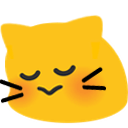
AltTexter RU
в ответ на ХаББыватель • • •Sensitive content
🔍 Описание
Это скриншот веб-страницы. На скриншоте представлена таблица с названиями игр. В каждой ячейке таблицы указаны жанры игры, название издателя, год выпуска и информация о том, доступна ли игра.
📝 Текст на картинке
Игры
Сортировка
→ Добавьте больше
Показать: 24
Развернуть до 15
Жанр: 3D платформер, Action, Adventure, Arcade, Education, Interactive Fiction, Party, Platformer, Puzzle, Racing, Roguelike, Role Playing, Simulation, Strategy, TBS
Содержание: не указан, не содержит, содержит, неприлично, неприлично по 18+, controversial, спорно, не подходит, не подходит 18+, не подходит для детей, не подходит для детей, не подходит для детей
Backpack Hero
Жанр: Role-Playing, Adventure, Roguelike
Издатель: Different Tales
Год: 2021
Продукт доступен: ✓
Black Skylands
Жанр: Action, Adventure, Simulation
Издатель: tinyBuild
Год: 2021
Продукт доступен: ✓
Cobalt Core
Жанр: Role-Playing, Strategy, TCG
Издатель: Brace Yourself Games
Год: 2023
Продукт доступен: ✓
Dice the Dice Anniversary edition
Жанр: Adventure, Role-Playing, Simulation
Издатель: Neon
Год: 2023
Продукт доступен: ✓
Everpace - Stellar Edition
Жанр: Action, Arcade
Издатель: ROCKFISH GmbH
Год: 2019
Продукт доступен: ✓
FAR Lone Sails
Жанр: Adventure, Simulation, Puzzle
Издатель: Mixtvision
Год: 2019
Продукт доступен: ✓
Flights in Tight Spaces
Жанр: Strategy, Action, TCG
Издатель: Mode 7
Год: 2021
Продукт доступен: ✓
Great Club Unlimited 2
Жанр: Racing
Издатель: Microids
Год: 2018
Продукт доступен: ✓
GRID Autosport
Жанр: Racing, Simulation
Издатель: Codemasters Software Company Limited
Год: 2019
Продукт доступен: ✓
Horizon Chase Turbo
Жанр: Racing, Arcade
Издатель: Aquiris
Год: 2019
Продукт доступен: ✓
Human Resource Machine
Жанр:
Издатель:
Год:
Продукт доступен: ✓
Into the Breach - Advanced Edition
Жанр:
Издатель:
Год:
Продукт доступен: ✓
No Man's Sky - Wrath of the White Witch
Жанр:
Издатель:
Год:
Продукт доступен: ✓
Out There - Omega Alliance
Жанр:
Издатель:
Год:
Продукт доступен: ✓
Outer Wilds - Archeologist Edition
Жанр:
Издатель:
Год:
Продукт доступен: ✓
Andrey Esin
в ответ на ХаББыватель • • •@ХаББыватель
Огонь вообще!
Искал подобный плагин в своё время
#obsidian #obsidianmd
ХаББыватель
в ответ на Andrey Esin • •Andrey Pechorin
в ответ на ХаББыватель • • •ХаББыватель нравится это.